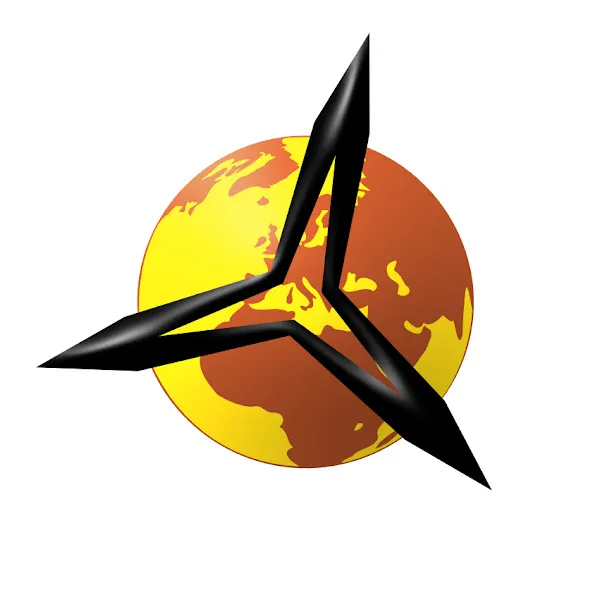0:06
wer sich eine neue PS5 besorgt hat muss
0:09
sie als erstes richtig anschließen und
0:11
einrichten da sich die Einrichtung mit
0:13
jedem Modell ein wenig ändert wollen wir
0:15
in euch mit der neuen PS5 Slim zeigen so
0:18
bekommt ihr einen guten Überblick was zu
0:20
tun ist und wie das ganze funktioniert
0:22
bevor ihr die play einschaltet steckt
0:25
das Stromkabel an und verbindet sie mit
0:27
dem HDMI Kabel mit dem TV das sie den
0:30
Controller noch nicht erkennt muss er
0:31
ebenfalls per Kabel mit der Konsole
0:33
verbunden sein zudem empfehle ich sie
0:36
noch mit dem Lankabel mit dem Router zu
0:38
verbinden s dass ihr Software Updates
0:41
gleich beim Einrichten erledigen könnt
0:43
am Ende müsst ihr nur noch den TV
0:45
anmachen und den Startbutton der playy
0:47
drücken als nächstes folgt das
0:49
Einrichten Software sobald die play
0:52
komplett hochgefahren ist drückt i die
0:54
Play Taste auf dem Controller um ihn
0:56
anzumelden sass ihr ihn nutzen könnt nun
0:59
erscheintend die a Wahl für das
1:01
Sprachmenü falls bei euch Deutsch noch
1:03
nicht eingestellt ist wählt mit dem
1:05
Pfeiltasten die Sprache und bestätigt
1:07
die Einstellungen mit dem Kreuz im
1:10
Bereich Anzeige anpassen geht es darum
1:12
dass das Bild der play den bildstirm
1:14
vollständig ausfüllt stellt die Anzeige
1:17
mit dem Pfeiltasten so ein dass die
1:19
Kreise genau an dem Bildschirmrändern
1:21
stehen sobald alles passt könnt ihr Okay
1:25
zum Speichern der Einstellungen Klicken
1:27
mit der HDR Anzeige wollen wir den
1:29
Kontrast für den TV optimieren als
1:32
erstes stellen wir das Symbol mit dem
1:34
piltasten so ein dass es gerade noch
1:37
sichtbar ist klickt dann auf Weiter um
1:39
in die nächste Einstellung zu kommen
1:42
diese kontrastanpassung machen wir nun
1:44
mit verschiedenen Hintergründen stellt
1:46
mit dem piltasten dabei immer die
1:48
Helligkeit des Symbols optimal ein
1:51
sobald Ihr fertig seid speichert mit
1:53
okay eure Optimierung wie ihr hier seht
1:56
müsst ihr dreimal die Kontraste mit dem
1:58
piltasten für ein optimale Wiedergabe
2:01
der Spiele einstellen klickt am Ende auf
2:03
okay um in den nächsten Bereich zu
2:05
kommen nun könnte die Energieoption im
2:08
Ruhemodus einstellen bei der Option
2:11
weniger Stromverbrauch werden im
2:13
Ruhemodus weder Downloads noch
2:15
Installation gemacht und der Controller
2:18
nicht geladen ihr spart also maximal
2:21
Strom wenn Ihr optimales Erlebnis wählt
2:24
nutzt die play den Ruhemodus zum
2:26
Download für Updates und installiert sie
2:29
sie kann über die Playstation App
2:31
ferngesteuert werden außerdem wird der
2:34
Controller im Ruhemodus geladen W alle
2:37
ruheoptionen lieber selbst einstellen
2:39
will klickt auf Benutzer definiert bei
2:42
der Stromversorgung der USB-Ports
2:44
bestimmt ihr ob der Controller im
2:46
Ruhemodus geladen wird oder nicht da ich
2:49
den Controller gerne nach dem Spielen
2:51
lade lasse ich die Option aktiv
2:54
aktiviert wird sie auf adaptives Laden
2:56
gestellt das heißt die plays lädt den
2:59
Controller nur so lange bis er voll ist
3:01
und geht dann auf Standby um Strom zu
3:03
sparen ebenfalls sehr praktisch wenn ihr
3:06
die Option mit dem Internet verbunden
3:08
bleiben aktiviert kann die PS5 auch im
3:11
Ruhemodus Updates und spiele
3:13
herunterladen wer also schneller spielen
3:16
will kann so Downloads im Ruhemodus
3:18
machen lassen und bestimmen was mit den
3:20
Downloads passiert der Punkt Einschalten
3:23
der PS5 aus dem Netzwerk aktivieren
3:26
regelt ob ihr sie per App oder Remote
3:29
Play steuern könnt am Ende könnt ihr
3:32
noch genau bestimmen was heruntergeladen
3:34
und was installiert werden soll Updates
3:37
das Systemsoftware sollen bei mir
3:39
downgeloadet werden deshalb lasse ich
3:41
die Option aktiv außerdem finde ich es
3:45
praktisch wenn die Systemsoftware gleich
3:47
installiert wird damit vor dem nächsten
3:49
zocken schon alles bereit ist da ich für
3:52
den Download von Spielen und Apps die
3:54
Ruhemodus nutzen will lasse ich auch
3:57
diese Option aktiv als letzten Punkt
4:00
könnt noch bestimmen ob die Spiele und
4:02
Apps nach dem Download gleich
4:03
installiert werden sollen da ich diese
4:06
Option ebenfalls sehr gut finde lasse
4:08
ich sie aktiv klickt am Ende noch auf
4:10
okay um eure Auswahl zu speichern nun
4:14
kommt ihr zur Lizenz vereinbauung bei
4:16
der man eigentlich keine Wahl hat wenn
4:17
man die play nutzen will geht also mit
4:20
dem piltasten auf ich stimme zu und
4:22
macht dort einen Haken anschließend noch
4:25
auf den Button bestätigen um die Lizenz
4:28
anzuerkennen wer ein disklaufwerk in
4:30
seiner Slim hat muss das extra
4:33
registrieren hätte man auch automatisch
4:35
machen können aber egal wer eins hat
4:37
klickt auf okay um es zu nutzen nun
4:40
kommt noch eine Meldung dass ihr es auch
4:42
verwenden könnt was man ebenfalls mit
4:44
einem Klick auf okay noch bestätigen
4:47
muss ihr könnt schon jetzt spiele CDs
4:50
einlegen und im Hintergrund installieren
4:52
lassen ich mache das nicht und klicke
4:55
auf ohne Disk fortfahren als nächstes
4:59
wird euer Benutzeraccount für den
5:00
PlayStation Store eingerichtet wer noch
5:03
kein Account hat kann mit dem Smartphone
5:05
den QR-Code nutzen oder auf dem Button
5:08
erstelle ein Konto klicken da ich schon
5:11
Account habe klicke ich auf manuell
5:13
anmelden für den Zugang müsst ihr eure
5:15
E-Mailadresse und euer Passwort eingeben
5:19
klickt hierzu auf die Felder und gebt
5:21
die Daten ein sobald i alles eingetragen
5:24
hab klickt ihr noch auf Anmelden um die
5:26
plays mit eurem PlayStation Store
5:29
Account zu verbinden wer seine plays mit
5:32
Kindern zusammen nutzt kann sein Konto
5:34
extra absichern um zu verhindern dass
5:37
sich jemand in euer Benutzerkonto
5:38
einloggt könnt ihr hier einen
5:40
vierstelligen Passcode eingeben wenn die
5:43
Kinder nicht selbst spiele im
5:45
PlayStation Store kaufen dürfen kann man
5:47
im zweiten Abschnitt eine
5:49
Passworteingabe für Käufe anlegen mit
5:52
einem Klick auf okay speichert ihr eure
5:56
Sicherheitseinstellung wer will kann als
5:58
letztes noch Daten von einer anderen
6:00
Konsole auf die neue plays übertragen
6:02
dazu muss die alte Konsole angeschlossen
6:04
und per Lahn verbunden sein da man das
6:07
jederzeit machen kann und mir das jetzt
6:09
so lange dauert klicke ich auf
6:10
überspringen und beenden damit ist die
6:13
Einrichtung soweit abgeschlossen eure
6:15
playis startet nun ins
6:18
Hauptmenü da eure Spielesammlung etwas
6:20
versteckt ist zeige ich euch noch kurz
6:22
wo ihr sie findet geht oben im Menü ganz
6:26
Spielebibliothek dort auf die Option
6:28
deine Sammlung und dann werden eure
6:31
Spiele die ihr im PlayStation Store
6:33
gekauft habt angezeigt wenn ihr hier ein
6:36
Spiel wählt könnt es direkt auf die neue
6:38
play herunterladen wenn ihr zum ersten
6:40
Mal auf den Play Button auf dem
6:42
Controller drückt werden euch die
6:44
Bedienelemente vom Control Center
6:46
erklärt einmal die aktivitätskarten die
6:49
etwas anders aussehen als auf der PS4
6:52
dann die Elemente des Hauptmenüs das
6:54
immer mit der Play Taste auf dem
6:56
Controller an und abgeschaltet werden
6:58
kann dort könnt ihr schnell auf Sound
7:01
controllerinstellung Freundesliste und
7:03
so weiter zugreifen wenn ihr auf fertig
7:06
klickt seht ihr unten das Hauptmenü seht
7:09
euch die Punkte in Ruhe an ob und was
7:11
ihr davon brauchen könnt um die plays
7:14
abzuschalten geht ganz nach rechts dort
7:16
findet ihr den Ruhemodus neustarten und
7:19
ausschalten damit bit ich mit der
7:21
Anleitung am Ende und wünsche euch viel
7:23
Spaß beim Zocken Fragen und Anregungen
7:25
beantworten wir gerne in den Kommentaren